Zusammenfassung:
Wussten Sie, dass Sie die Schriftart in Ihren PDF-Dateien ändern können? PDF-Editoren bieten Ihnen verschiedene Features und Funktionen, die es Ihnen erleichtern, die Schriftart in Ihren PDFs zu ändern. In diesem Beitrag stellen wir Ihnen drei Möglichkeiten vor, die Schriftart in PDFs unter Windows, Mac und Online zu ändern.
In einigen Fällen gefällt unseren Lesern das ursprüngliche Erscheinungsbild der Schriftart in PDFs möglicherweise nicht. Wenn wir versuchen, die Schriftart zu ändern, ist das keine leichte Aufgabe, da die Schriftart im PDF-Format scheinbar behoben ist. Ein leistungsstarker PDF-Editor kann dabei helfen. Das Tool sorgt für ein besseres Erscheinungsbild der Schriftart, da es die Schriftgröße, den Stil und andere Formatierungsoptionen in einem PDF-Dokument ändern kann. Die Bedienung ist einfach und schnell, auch wenn Sie nicht über große Fachkenntnisse verfügen. Die Schriftart kann leicht geändert werden.
Hier werden Ihnen drei effiziente Möglichkeiten zum Ändern der Schriftart in einer PDF-Datei vorgestellt.
| Umsetzbare Lösungen | Schritt-für-Schritt-Fehlerbehebung |
|---|---|
| 1 . So ändern Sie die Schriftart in PDF-Seiten mit EaseUS PDF Editor [ Hot ] | Importieren Sie Ihr PDF in diese Software und klicken Sie auf „Bearbeiten“. Wählen Sie in den Tools „Inhaltsbearbeitung“ die Option „Textbilder bearbeiten“ aus. Vollständige Schritte |
| 2 . So ändern Sie die Schriftart in PDF mit Adobe | Klicken Sie in der oberen Symbolleiste auf „Extras“. Wählen Sie dann „Bearbeiten“.... Vollständige Schritte |
| 3 . So ändern Sie die Schriftart im PDF online | Öffnen Sie Soda PDF Online mit Ihren Browsern. Importieren Sie die PDF-Datei, in der Sie die Schriftart ändern möchten ... Vollständige Schritte |
So ändern Sie die Schriftart in einem PDF mit EaseUS PDF Editor
Die gut aussehende Schriftart gefällt dem Auge. Mit EaseUS PDF Editor können Sie Schriftarten und andere Formatierungen in Ihrer PDF-Datei ändern. Sie können beispielsweise effizient Ihre Schriftgröße und -farbe festlegen oder Ihre Schriftart unterstreichen lassen. Es bietet verschiedene Optionen, wenn Sie die Schriftart in PDFs ändern möchten.
Darüber hinaus können Sie mit diesem Tool nicht nur Änderungen an Schriftarten vornehmen, sondern auch Bearbeitungsfunktionen wie das Hinzufügen von Text und Bildern, Hintergrund, Wasserzeichen usw. unterstützen. Es handelt sich um einen All-in-One-PDF-Editor, der Ihre Arbeit wesentlich effizienter macht. Im Folgenden erfahren Sie, wie Sie mit diesem Windows-PDF-Editor in wenigen einfachen Schritten Änderungen an der Schriftart in PDF vornehmen.
Haupteigenschaften:
- Ändern Sie ganz einfach die Schriftgröße und -farbe
- PDF ohne Ränder drucken
- Fügen Sie Texte und Bilder als PDF hinzu
- Kombinieren Sie PDFs, nachdem Sie die Schriftart auf der Seite geändert haben
- Konvertieren Sie PDF in JPG Windows 10
Laden Sie jetzt diese PDF-Bearbeitungssoftware ohne Registrierung herunter! Beginnen Sie jetzt mit der Änderung der Schriftart.
Schritte zum Ändern der Schriftart in PDF mit EaseUS PDF Editor:
Schritt 1. Sobald Sie EaseUS PDF Editor auf Ihrem Computer installiert haben. Klicken Sie unten links auf die Schaltfläche „Dateien öffnen“, um Ihre Dateien hochzuladen .

Alternativ können Sie die PDF-Datei importieren, indem Sie auf die Schaltfläche „Datei“ klicken und im Dropdown-Menü „Öffnen“ auswählen .
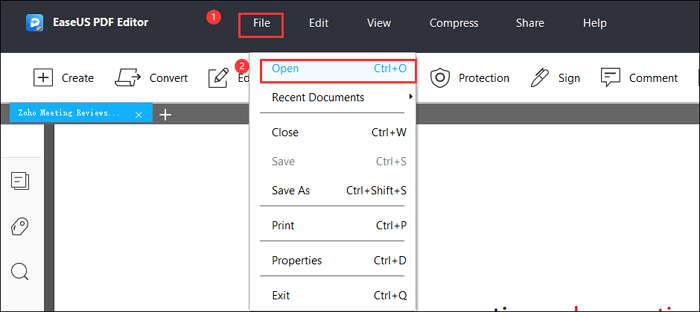
Schritt 2. Wählen Sie die Option „Bearbeiten“ . Wählen Sie dann aus den Werkzeugen „Inhaltsbearbeitung“ die Option „Textbilder bearbeiten“.
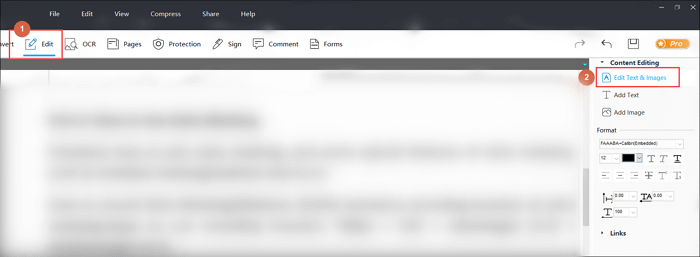
Schritt 3. Wählen Sie die Schriftarten aus, die Sie anpassen möchten. Auf der rechten Seite der Benutzeroberfläche können Sie Schriftgröße, Farbe oder andere Formatierungseinstellungen ändern.
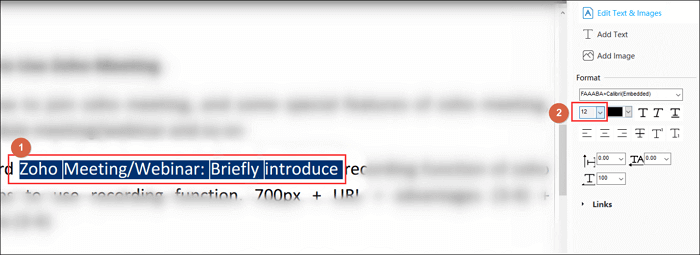
Schritt 4. Klicken Sie auf die Schaltfläche „Datei“ . Wählen Sie „Speichern“ oder „Speichern unter“, um das PDF auf Ihren Computer zu exportieren .
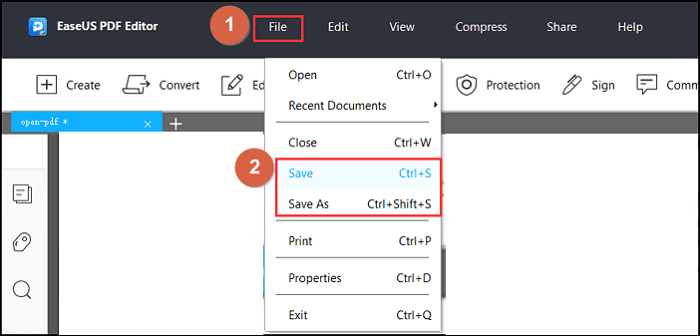
Nach drei einfachen Schritten erhalten Sie eine neue Version des PDFs mit der gewünschten Schriftart.
So ändern Sie die Schriftart in PDF mit Adobe Acrobat
Mit Adobe Acrobat mit leistungsstarken Funktionen und Features können Sie die Schriftart in PDF-Dokumenten bearbeiten, unabhängig davon, ob das Dokument gescannt oder aus anderen Formaten konvertiert wird. Mit diesem Bearbeitungstool können Sie Schriftgröße, Farbe und andere Formatierungen in Ihren PDFs ganz einfach bearbeiten. Nach den erstaunlichen Änderungen bietet es den Lesern Dateien mit einem besseren visuellen Erscheinungsbild. Möchten Sie jetzt Ihre Schriftart in einem PDF ändern? Wenn Sie die folgenden Anweisungen befolgen, sollten Sie Ihre Schriftart in PDFs ändern.
Haupteigenschaften:
- Ändern Sie die Schriftgröße und -farbe
- Reduzieren Sie ganz einfach ein PDF in Adobe
- Fügen Sie digitale Signaturen zu PDF-Dateien hinzu
- PDF-Seiten einfügen, löschen, teilen, zuschneiden, drehen oder zusammenführen
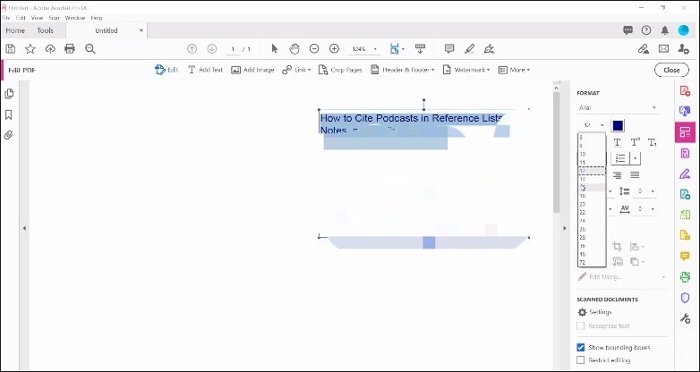
So bearbeiten Sie Schriftarten in PDFs mit Adobe Acrobat:
Schritt 1. Stellen Sie sicher, dass Acrobat auf Ihrem Computer installiert ist. Öffnen Sie es, gehen Sie zu „Home“ und wählen Sie die PDF-Datei aus, die Sie ändern möchten.
Schritt 2. Klicken Sie im oberen Menü auf „Extras“. Wählen Sie dann „Bearbeiten“. Sie werden sehen, dass sich die Einstellungen auf der rechten Seite der Funktionsseite befinden.
Schritt 3. Wählen Sie die gewünschte Schriftart aus. Im rechten Bereich können Sie die Schriftgröße, die Farbe usw. ändern. Danach werden Ihre Änderungen übernommen. Speichern Sie es dann auf Ihrem Computer.
So ändern Sie die Schriftart in PDF mit dem Online-Tool
Soda PDF ist ein webbasiertes Bearbeitungstool, mit dem Sie die Schriftart in PDF ganz einfach ändern können. Ohne Installation erhalten Sie eine PDF-Datei mit der gewünschten Schriftart. Nehmen Sie einfach Änderungen an der Schriftgröße und dem Schriftstil vor. Dadurch wird die Schriftart auf den Seiten anders aussehen. Sobald Sie mit der Schriftart zufrieden sind, können Sie weitere Bearbeitungen vornehmen, beispielsweise Bilder hinzufügen usw.
Dieser Editor bietet Ihnen viele weitere Funktionen zum Arbeiten mit Dokumenten mit einer viel besseren Benutzererfahrung und auch mehr Genauigkeit. Mit seiner Hilfe ist das Hinzufügen von Bildern und Texten in PDFs einfach und Sie können sogar Text oder Absätze hervorheben. Es handelt sich um einen der besten und benutzerfreundlichsten PDF-Editoren, der den Benutzern einen einfachen Zugriff bietet.
Haupteigenschaften:
- Erstellen Sie Kommentare mit dem Bleistift-Werkzeug
- Erstellen Sie Felder und fügen Sie Text hinzu
- Markieren Sie Texte oder Absätze
- Kommentieren, signieren und vieles mehr in PDF-Dateien
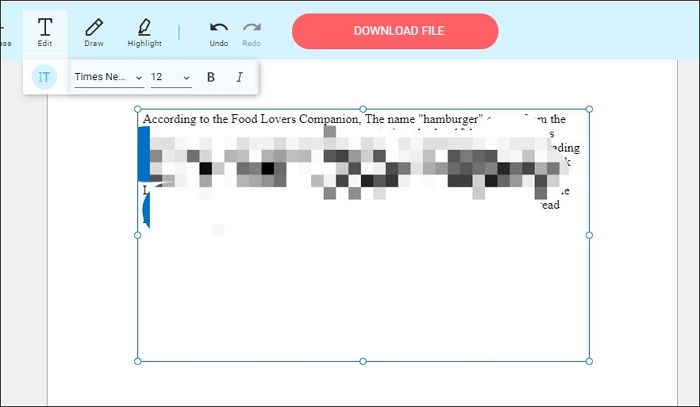
Schritte zum Ändern der Schriftart in PDF mit Soda PDF:
Schritt 1. In Soda PDF online. Klicken Sie auf „Datei auswählen“, um die Datei von Ihrem Computer abzurufen, oder legen Sie Ihre Datei einfach in der Box ab.
Schritt 2. Suchen Sie im oberen Menü nach „MEHR“ und klicken Sie darauf, um „BEARBEITEN“ auszuwählen. Anschließend können Sie Änderungen an der Schriftart vornehmen.
Schritt 3. Nach dem Ändern der Schriftart wird diese automatisch gespeichert und Sie können sie auf Ihren Computer herunterladen.
Abschluss
Unabhängig davon, ob Sie Windows- oder Mac-Benutzer sind, finden Sie hier ganz einfach eine hilfreiche Lösung. Wählen Sie einfach eine davon entsprechend Ihren Bedürfnissen aus. Wenn Sie den Vorschlag wünschen, können Sie sich für den EaseUS PDF Editor entscheiden, der einzigartige Bearbeitungsfunktionen zum Ändern der Schriftart in PDFs bietet. Mit der benutzerfreundlichsten Oberfläche, leistungsstarken Funktionen und einem einfach zu verarbeitenden PDF-Dateisystem ist es ohne Zweifel ein erstaunlicher PDF-Editor. Mit den oben genannten Schritten können Sie die Schriftart in PDFs unter Windows mühelos ändern.
Weitere Artikel & Tipps:
-
[Kostenlos] Hintergrund von PDF unter Windows/Online entfernen
![author-Maria]() Maria / 2025-09-17
Maria / 2025-09-17 -
Wie man eine PDF Datei mit 3 einfachen Methoden in ein Word Dokument einfügen kann
![author-Katrin]() Katrin / 2025-08-26
Katrin / 2025-08-26
-
[2022] So zeigen Sie PDF-Seiten nebeneinander unter Windows/Mac an
![author-Maria]() Maria / 2025-09-17
Maria / 2025-09-17 -
So bearbeiten/neu nummerieren/entfernen Sie Seitenzahlen aus PDFs
![author-Maria]() Maria / 2025-09-17
Maria / 2025-09-17

EaseUS PDF Editor
- Den Bildschirm mit Audio aufnehmen
- Die Webcam aufnehmen
- Die PC-Spiele reibungslos aufnehmen
Hot Artikel